Bây giờ bạn đã biết cách sử dụng và sửa đổi cơ sở dữ liệu hiện có, bạn có thể quan tâm đến việc thiết kế một cơ sở dữ liệu của riêng mình. Trên thực tế, việc thiết kế cơ sở dữ liệu có thể rất phức tạp. Mọi người tham gia các khóa học nâng cao chỉ để tìm hiểu cách lên kế hoạch cho bản thân mình. Vì lý do này, các bài viết tròn chủ đề Access 2016 đã không tập trung vào việc tạo ra một cơ sở dữ liệu từ đầu. Tuy nhiên, nếu muốn, bạn có thể bắt đầu thực hiện việc này.
Trong bài học này, bạn sẽ tìm hiểu cách tạo một cơ sở dữ liệu từ một template hiện có. Bạn cũng sẽ tìm hiểu về các tài nguyên khác mà bạn có thể sử dụng để hiểu thiết kế cơ sở dữ liệu của riêng mình.
Trước khi quyết định xây dựng cơ sở dữ liệu của riêng bạn, bạn có thể muốn xem các template được bao gồm trong Access, để xem có bất kỳ template nào phù hợp với nhu cầu của bạn hay không. Khi bạn chọn một template, Access sẽ tạo cơ sở dữ liệu mới dựa trên template đó. Một khi nó được tạo ra, bạn có thể điền thông tin của riêng bạn vào cơ sở dữ liệu hoặc sửa đổi nó cho phù hợp với nhu cầu của bạn.
Lưu ý rằng một số template Access 2016 yêu cầu bạn lưu cơ sở dữ liệu trực tuyến bằng Microsoft SharePoint. Nhiều doanh nghiệp sử dụng SharePoint để chia sẻ file tại nơi làm việc.
1. Chọn tab File. Thao tác này sẽ đưa bạn đến chế độ xem Backstage.
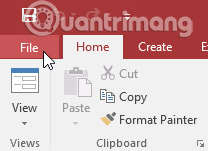
2. Nhấp vào New.
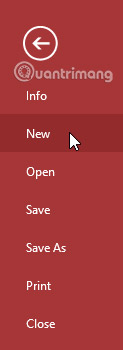
3. Một số template sẽ xuất hiện bên dưới tùy chọn Blank desktop database. Bạn cũng có thể nhấp vào tìm kiếm được đề xuất để tìm các template hoặc sử dụng thanh tìm kiếm để tìm nội dung cụ thể hơn.
4. Chọn một mẫu để xem xét.
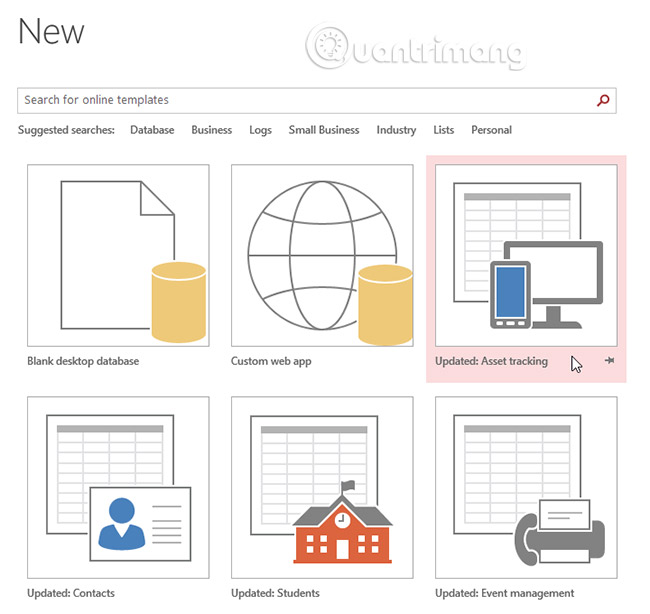
5. Bản xem trước của template sẽ xuất hiện cùng với thông tin bổ sung về cách sử dụng template đó.
6. Nhấp vào Create để sử dụng template đã chọn.
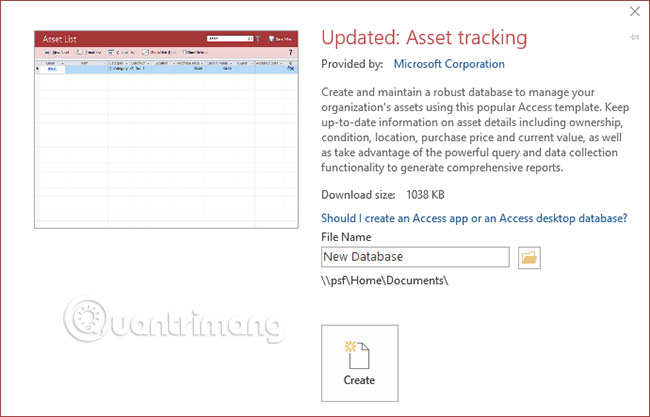
7. Cơ sở dữ liệu mới sẽ xuất hiện với template đã chọn.
Điều quan trọng cần lưu ý là không phải tất cả các template đều được tạo bởi Microsoft. Nhiều template được tạo bởi các nhà cung cấp bên thứ ba và thậm chí là người dùng cá nhân, vì vậy một số template có thể hoạt động tốt hơn các template khác.
Thật không may, rất khó khăn để tìm tài nguyên miễn phí, chất lượng cao trong việc thiết kế cơ sở dữ liệu. Trong bài viết này, bạn sẽ tìm thấy các liên kết đến các tài nguyên trực tuyến có thể giúp bạn bắt đầu. Bạn cũng có thể tìm đến thư viện ở địa phương để mượn các sách hướng dẫn và bất kỳ tài nguyên nào khác.
Nếu bạn sẵn sàng dành nhiều thời gian và công sức hơn để học thiết kế cơ sở dữ liệu, bạn cũng có thể tìm kiếm các lớp học cấp chứng chỉ về Access 2016 trực tuyến (hoặc các lớp học truyền thống). Tuy nhiên, các lớp này không miễn phí.
Loạt bài hướng dẫn này của Microsoft cung cấp hướng dẫn cơ bản về thiết kế và tạo cơ sở dữ liệu. Các video trong hướng dẫn hiển thị quá trình tạo cơ sở dữ liệu trong Access 2013, nhưng bạn có thể làm tương tự trong Access 2016.
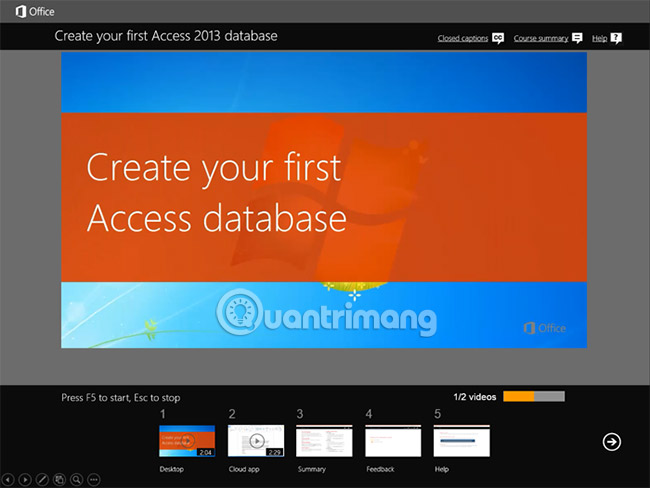
Tài liệu của About.com hướng dẫn bạn về quá trình tạo cơ sở dữ liệu cho một doanh nghiệp nhỏ. Hướng dẫn này đề cập đến phiên bản Access cũ hơn, nhưng phần lớn các hướng dẫn vẫn có thể áp dụng cho Access 2016.
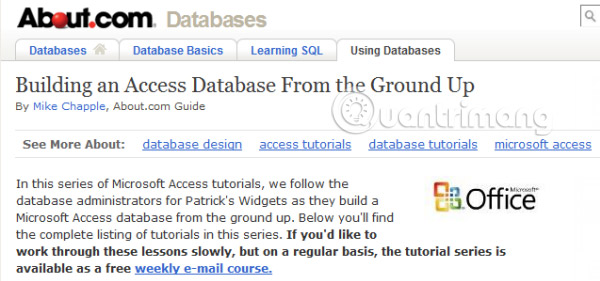
Chúc bạn thành công!
Xem thêm:
Nguồn tin: quantrimang.com
Ý kiến bạn đọc
Những tin mới hơn
Những tin cũ hơn